- Sledování mikrofonu je funkce, která směruje váš mikrofonní vstup do sluchátek, abyste se mohli slyšet.
- Xbox One ve výchozím nastavení umožňuje sledování mikrofonu, když je připojena kompatibilní náhlavní souprava.
- Zjistěte také, co dělat, pokud narazíte na problémy s monitorováním mikrofonu na vašem Xboxu One.

XNAINSTALUJTE KLIKNUTÍM NA STAŽENÍ SOUBORU
Tento software opraví běžné počítačové chyby, ochrání vás před ztrátou souborů, malwarem, selháním hardwaru a optimalizuje váš počítač pro maximální výkon. Opravte problémy s počítačem a odstraňte viry nyní ve 3 snadných krocích:
- Stáhněte si Restoro PC Repair Tool který přichází s patentovanými technologiemi (patent k dispozici tady).
- Klikněte Začni skenovat najít problémy se systémem Windows, které by mohly způsobovat problémy s počítačem.
- Klikněte Opravit vše opravit problémy ovlivňující zabezpečení a výkon vašeho počítače
- Restoro byl stažen uživatelem 0 čtenáři tento měsíc.
Zvukové interakce s ostatními hráči při hraní se staly novou normou. Pryč jsou dny, kdy jste měli pouze možnost chatu k odesílání zpráv týmu. A k vylepšení těchto zvukových interakcí vám pomůže sledování mikrofonem na Xbox One.
A dobrý Xbox headset s vestavěným mikrofonem je nutností pro hráče, kteří hrají kooperativní hry, protože poskytují pohlcující zvukový zážitek. The Bezdrátová sluchátka pro Xbox spáruje se přímo s konzolí a je to doporučená náhlavní souprava Microsoftem pro Xbox One.
Pokud vás tedy zajímá, co je sledování mikrofonu na Xbox One a jak zlepšuje váš herní zážitek, přečtěte si následující části, abyste to zjistili.
Co je monitorování mikrofonem?
Správná komunikace je zásadní pro úspěch v mnoha hrách, například v žánru střílení pro více hráčů, kde se spojíte s ostatními, abyste porazili protivníky. A možná jste si uvědomili, jak špatná komunikace může ovlivnit vyhlídky na výhru.
V podobných situacích je monitorování mikrofonu nutností. Mikrofonní monitorování, jednoduše řečeno, umožňuje poslouchat, co mluvíte přes sluchátka. Toho je dosaženo přivedením zvukového vstupu mikrofonu do náhlavní soupravy.
Jakmile začnete slyšet svůj vlastní hlas, identifikace kvality zvuku, zjišťování problémů s ním a jejich řešení by byl rychlý a bezproblémový proces. Kromě toho dělá celý herní zážitek na vašem Xboxu One špičkovým.
Nyní, když máte reálnou představu o tom, co je monitorování mikrofonu na Xbox One, pojďme se ponořit do detailů.
Vše, co potřebujete vědět o sledování mikrofonu Xbox
1. Podporují všechna sluchátka monitorování mikrofonu na Xbox One?
Odpověď by zde byla velká Ne! Mnoho uživatelů se pokouší povolit tuto funkci na Xbox One, zatímco samotná náhlavní souprava nepodporuje sledování mikrofonu.

Než se tedy pokusíte použít monitorování mikrofonu, podívejte se do příručky náhlavní soupravy nebo na oficiální web a ověřte, zda tuto funkci podporuje. Bez ohledu na to, jak luxusní náhlavní souprava vypadá, zvykněte si před zakoupením zkontrolovat specifikace.
Pokud vaše náhlavní souprava podporuje monitorování mikrofonu, funkce by byla ve výchozím nastavení zapnutá, i když byste ji museli ručně upravit, pokud se vám úroveň hlasitosti nezdá správná.
2. Kde je monitorování mikrofonu na Xbox One?
- Pevně připojte kompatibilní headset k Xbox ovladač.
- Nyní stiskněte tlačítko Xbox tlačítkem na ovladači otevřete nabídku.
- Dále přejděte úplně dolů a vyberte Zvuk ikonu pro úpravu nastavení.
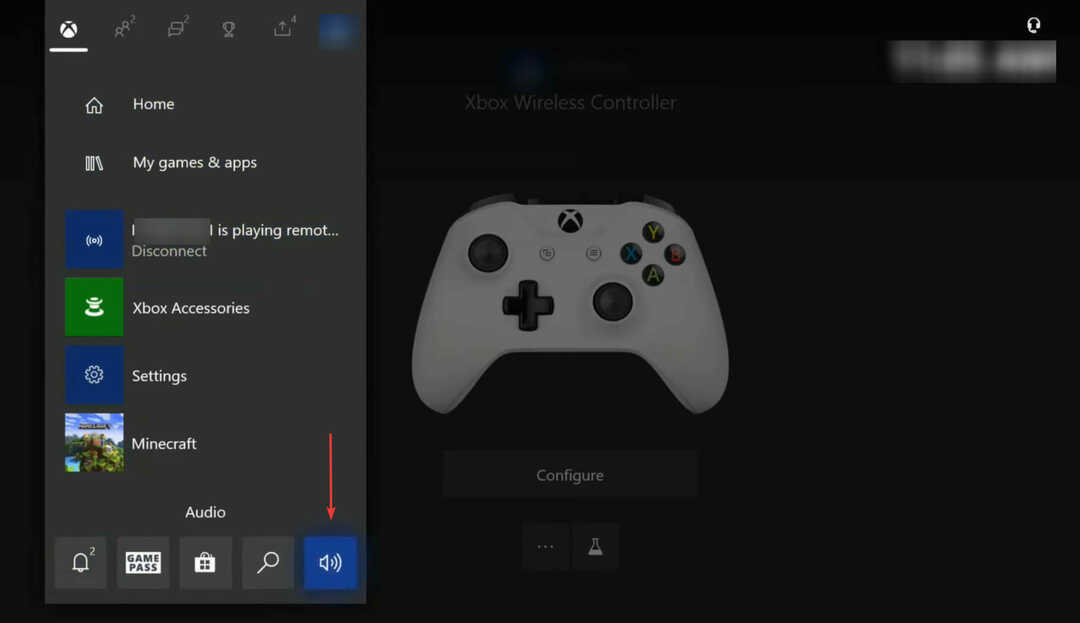
- Nyní zde najdete tři různé možnosti, Hlasitost náhlavní soupravy, Sluchátkový chatovací mixér, a nakonec, Monitorování mikrofonem.
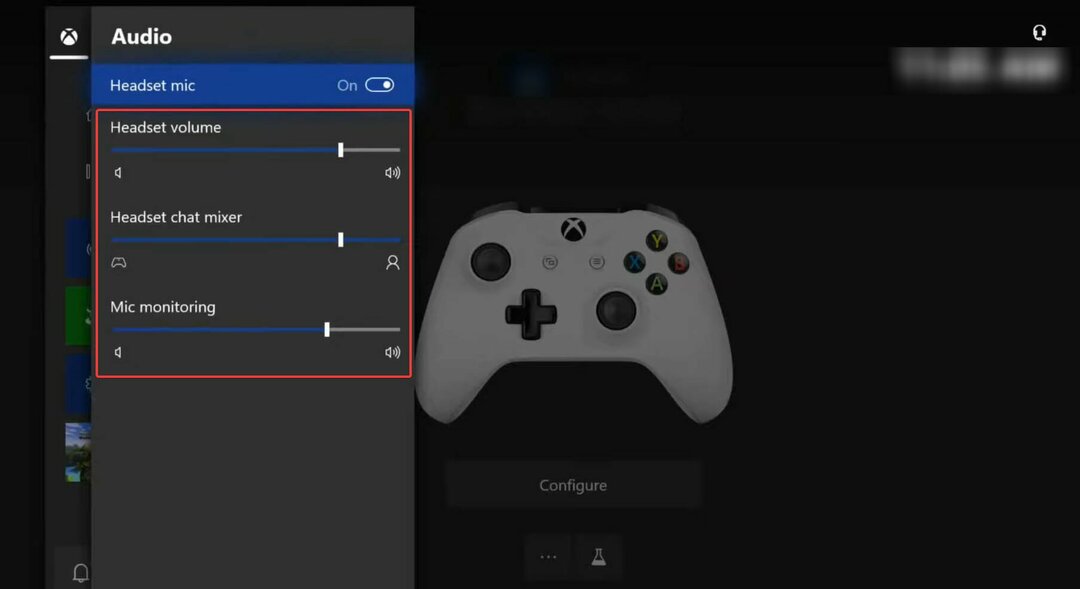
Pokud máte správně připojený kompatibilní headset, měli byste mít přístup ke třem různým možnostem. Přetažením posuvníků upravte úroveň každého z nich.
3. Jak zapnout sledování mikrofonu na Xbox One?
Zapnutí funkce je docela jednoduché. Jakmile jste v Zvuk nastavení, stačí přetáhnout Monitorování mikrofonem posuvníkem směrem doprava funkci zapnete.

Pokud není posuvník úplně vlevo, monitorování mikrofonu bude zapnuto. Posunutím dále doprava pomůže upravit úroveň hlasitosti.
4. Jak vypnout sledování mikrofonu na Xbox One?
Opět platí, že vypnutí monitorování mikrofonu na Xbox One je poměrně jednoduchý a přímočarý proces. Stačí přístup k Zvuk nastavení na vašem Xbox Onea přetáhněte Monitorování mikrofonem posuvník úplně doleva.

Pokud stále slyšíte svůj vlastní hlas prostřednictvím náhlavní soupravy, monitorování mikrofonu nebylo zcela deaktivováno. Zkontrolujte tedy polohu posuvníku a ujistěte se, že je zcela vlevo.
5. Kabelová nebo bezdrátová sluchátka pro monitorování mikrofonu?
Tip odborníka: Některé problémy s PC je těžké řešit, zejména pokud jde o poškozená úložiště nebo chybějící soubory Windows. Pokud máte potíže s opravou chyby, váš systém může být částečně rozbitý. Doporučujeme nainstalovat Restoro, nástroj, který prohledá váš stroj a zjistí, v čem je chyba.
Klikněte zde stáhnout a začít opravovat.
Někteří tvrdí, že zvuk v kabelových náhlavních soupravách je lepší než v bezdrátových. Kabelová sluchátka se také snadno používají díky 3,5mm jacku, který je standardní pro všechna zařízení.
Bezdrátové náhlavní soupravy se však postupem času zlepšily, a to jak z hlediska kvality zvuku, tak z hlediska konektivity, i když ta druhá by stále mohla potřebovat nějaké leštění. Nová stereo náhlavní souprava Xbox je bezdrátová a funguje bez problémů na různých zařízeních.
Kabelové náhlavní soupravy jsou méně náchylné k problémům s připojením, což jim dává mírnou výhodu. Vše však závisí na osobních preferencích a na tom, co funguje nejlépe. Kvalita zvuku a latence obvykle nejsou pro většinu uživatelů problémem, protože rozdíl není patrný.
- Jaká je aktuální verze Minecraftu pro Xbox One? [Poslední aktualizace]
- 4 opravy pro nefunkční mikrofon náhlavní soupravy Xbox One, ale slyší zvuky
- Oprava: Fortnite nefunguje na konzoli Xbox One
6. Co mám dělat, když moje náhlavní souprava nepodporuje monitorování mikrofonu?
Po zjištění, že existují konkrétní náhlavní soupravy, které nepodporují monitorování mikrofonu, je důležité poznamenat, že existuje řešení této situace. Pokud zjistíte, že máte náhlavní soupravu, která nepodporuje monitorování mikrofonem, můžete použít a sluchátka se zesilovačem.
Zesilovač nebo zesilovač vám umožní pohrát si s audio vstupy a zajistit optimální zvuk. Turtle Beach a Astro mají skvělou sbírku zvukových ovladačů.
7. Způsobuje monitorování mikrofonu ozvěnu?
Bohužel je to jedna z mála nevýhod spojených s funkcí. Pokud je úroveň monitorování mikrofonu nastavena příliš vysoko, může mikrofon zachytit zvuk z náhlavní soupravy, což povede k ozvěně.
Ačkoli je ozvěna obecně minutová a lze ji opravit snížením úrovně monitorování mikrofonu nebo hlasitosti náhlavní soupravy. Kromě toho by to neměl být problém pro příležitostné hraní, ale pokud zaznamenáte také hru, ozvěna by byla poněkud problematická.
Jaké jsou běžné problémy s monitorováním mikrofonu na Xboxu?
Při používání funkce sledování mikrofonu na Xbox One se můžete setkat s několika problémy a zde je návod, jak některé z nich opravit.
1. Sledování mikrofonu na Xbox One je zašedlé
K tomu většinou dochází, když místo 3,5mm jacku použijete adaptér nebo vaše bezdrátová sluchátka nejsou správně připojena. Chcete-li to opravit, jednoduše odpojte náhlavní soupravu, očistěte konektor a port na obou koncích a znovu připojte náhlavní soupravu nebo adaptér k ovladači.
2. Monitorování mikrofonu na Xbox One nefunguje
- zmáčkni Xbox tlačítkem na ovladači otevřete nabídku, přejděte na Profil a systém vpravo a poté vyberte Nastavení.
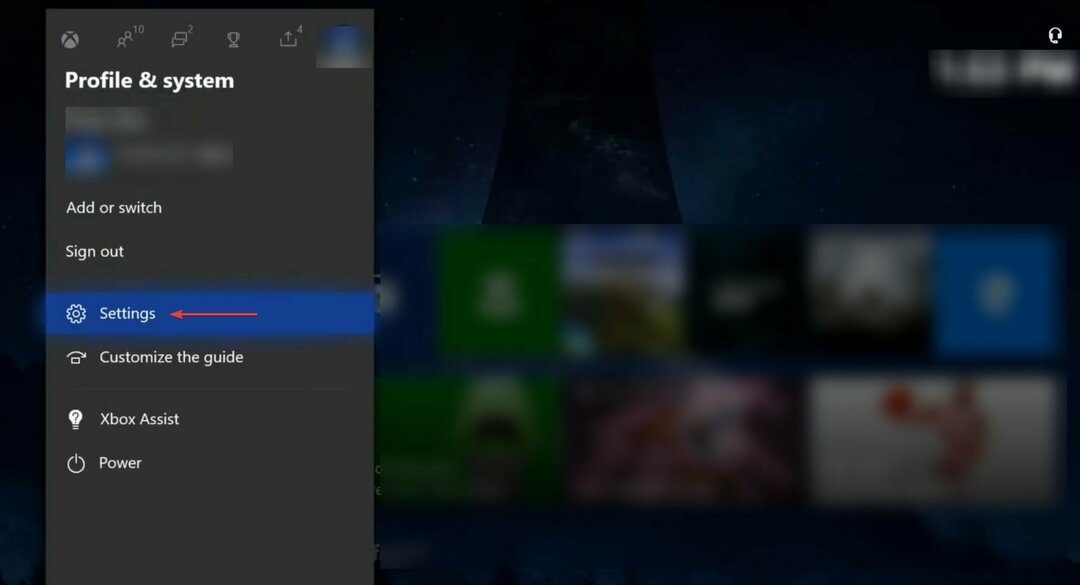
- Nyní vyberte Hlasitost a audio výstup na pravé straně v Všeobecné tab.
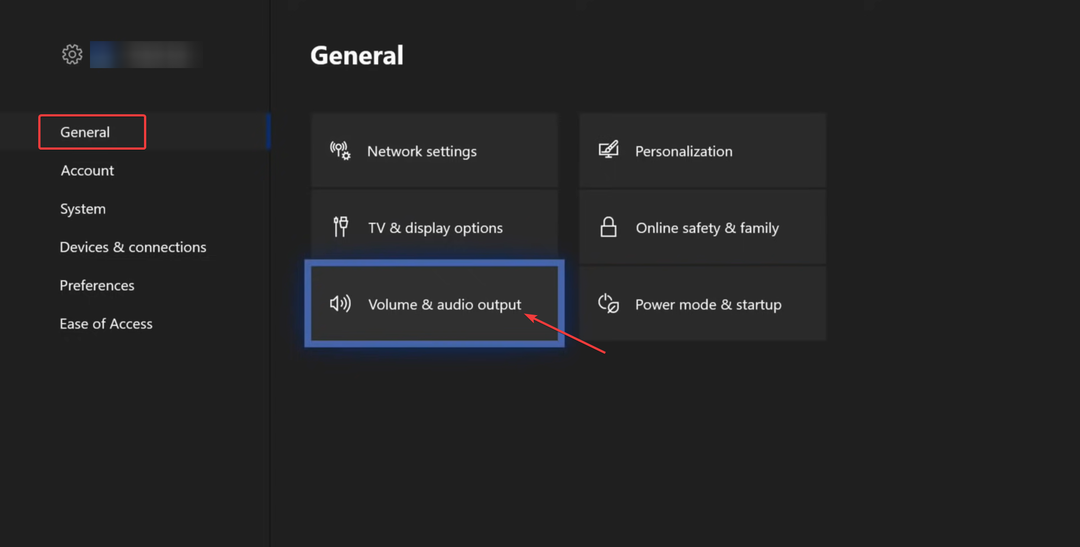
- Klikněte na Výstup večírkového chatu volba.
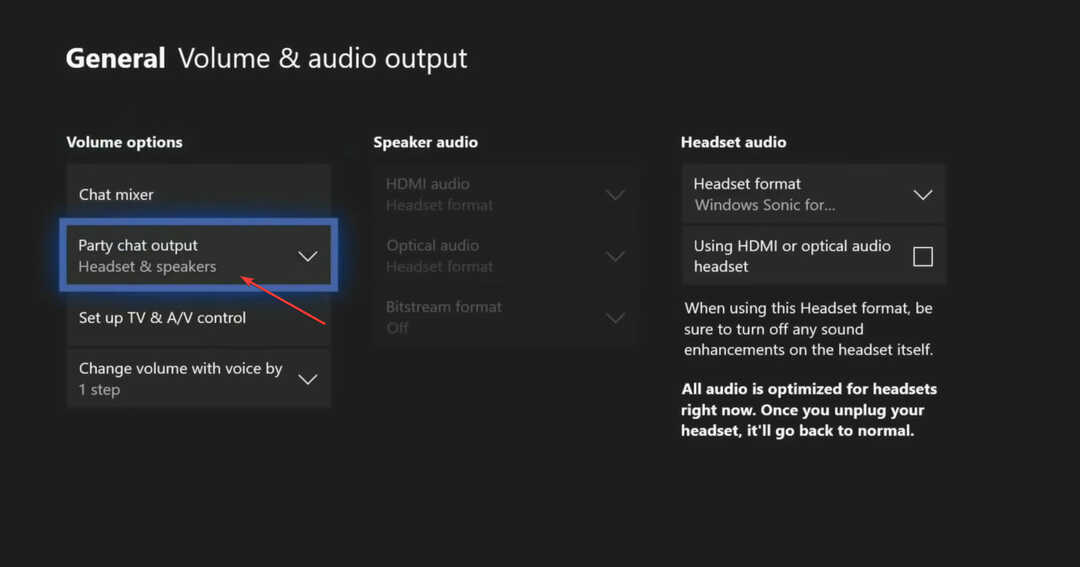
- Vybrat Sluchátka a reproduktory nebo jednoduše Náhlavní soupravy ze seznamu možností.
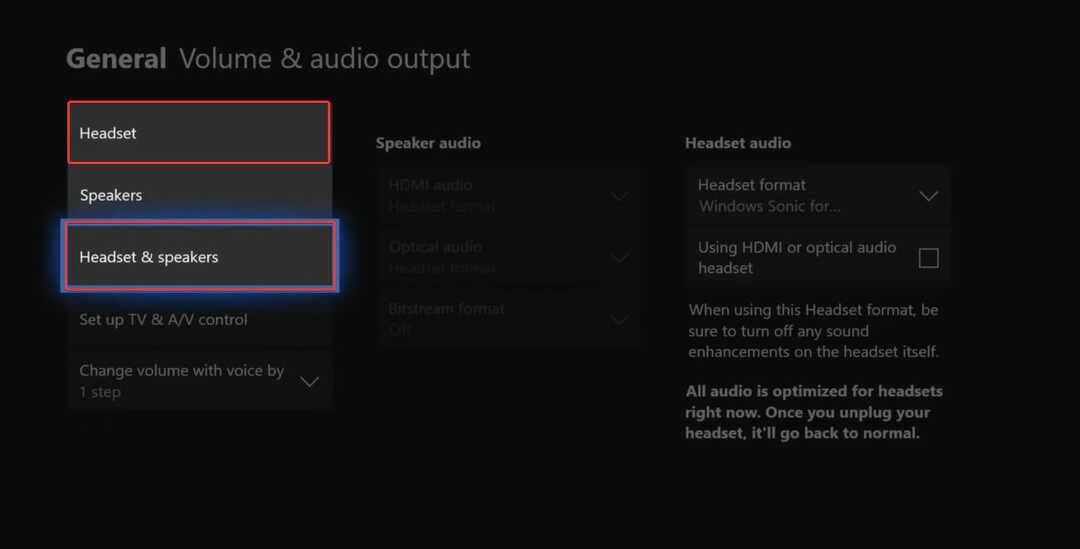
Pokud je zvukový výstup veden přes reproduktory, monitorování mikrofonu by na Xbox One nefungovalo. Proveďte potřebné změny a zkontrolujte, zda začne fungovat. V případě, že problém přetrvává, aktualizujte firmware ovladače Xbox.
3. Na Xbox One se nezobrazuje monitorování mikrofonu
To se obvykle děje kvůli problému s konzolou a její resetování by mělo stačit. Než to však uděláte, zkuste připojit další náhlavní soupravu, abyste ověřili, zda problém skutečně spočívá v nastavení konzoly nebo zda je to náhlavní souprava, kterou lze obviňovat.
Ujistěte se také, že je náhlavní souprava správně připojena, protože i v tomto případě je možnost monitorování mikrofonu zašedlá.
To je vše, co se týká monitorování mikrofonu na Xbox One a různé problémy spolu s nejúčinnějšími řešeními pro každý z nich. Ve chvíli, kdy se dostanete do této části průvodce, jste s funkcí dobře obeznámeni a můžete ji začít používat na konzoli Xbox One.
Také zjistěte, co dělat, pokud Mikrofon náhlavní soupravy Xbox One nefunguje, ale slyšíte zvuky protože je to ošemetná záležitost.
Sdělte nám své zkušenosti s monitorováním mikrofonu na Xbox One v sekci komentářů níže.
 Stále máte problémy?Opravte je pomocí tohoto nástroje:
Stále máte problémy?Opravte je pomocí tohoto nástroje:
- Stáhněte si tento nástroj na opravu počítače hodnoceno jako skvělé na TrustPilot.com (stahování začíná na této stránce).
- Klikněte Začni skenovat najít problémy se systémem Windows, které by mohly způsobovat problémy s počítačem.
- Klikněte Opravit vše opravit problémy s patentovanými technologiemi (Exkluzivní sleva pro naše čtenáře).
Restoro byl stažen uživatelem 0 čtenáři tento měsíc.


